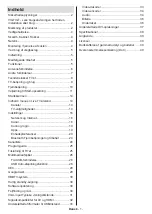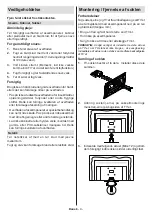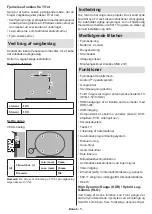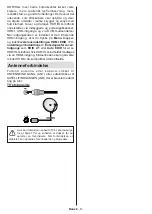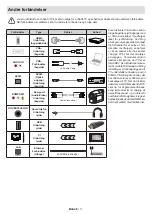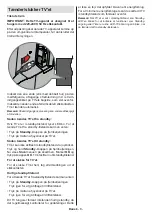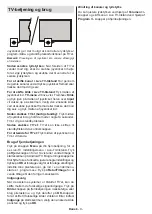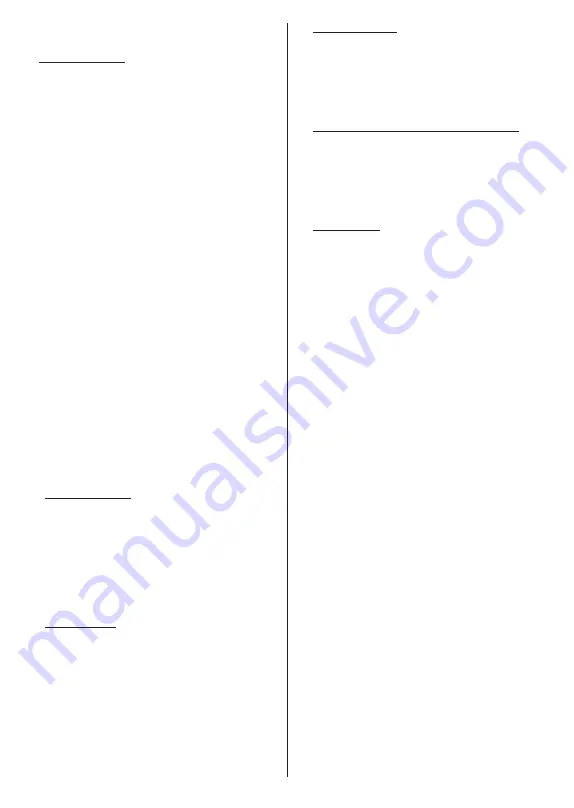
Dansk
- 12 -
webstedets adresse, hvor disse oplysninger også kan
ses, hvis internetadgang ikke er tilgængelig.
9. Google-tjenester
Vælg hvert punkt for at høre mere om hver tjeneste,
så som hvordan du tænder eller slukker dem senere.
Data vil blive brugt i overensstemmelse med Goo-
gle’s Fortrolighedspolitik. Fremhæv
Accept
og tryk
på
OK
for at bekræfte dit valg af disse indstillinger til
Googletjenester.
Brug lokation
Du kan tillade eller afvise at Google eller tredjepart-
sapps bruger dit TV’s lokationsoplysninger. Fremhæv
Brug lokation
og tryk på
OK
for at se detaljerede
oplysninger og tænde eller slukke denne funktion.
Du kan ændre denne indstilling senere, ved brug
af
Lokationsstatus i
menuen
Indstillinger> Enhe-
dspræferencer>Lokation.
.
Hjælp med at forbedre Android
Send automatisk diagnosticeringsoplysninger til Go-
ogle, som f.eks. crashrapporter og brugerdata fra din
enhed og apps. Fremhæv
Hjælp med at forbedre
Android
og tryk på
OK
for at se detaljerede oplys-
ninger og tænde eller slukke denne funktion. Du kan
ændre denne indstilling senere ved hjælp af menuen
Indstillinger>Enhedspræferencer>Brug og dia-
gnosticering
på startskærmen.
Tjenester og dine personlige oplysninger
Google Assistant sender tjenester du taler til med en
unik kode. På denne måde kan tjenester huske ting,
som dine præferencer under samtaler. Du kan se, styre
og nulstille data sendt til tjenester på hver tjenestes
side i Explore-afsnittet på Assistentens mobilapp. Få
mere at vide på g.co/assistant/idreset.
10. GoogleAssistant
Hvis du er logget ind på din googlekonto i de tidligere
trin, kan du også tillade deling af dine forespørgsler
med dine Tv-apps og tænde for personlige resultater
for assistenten ved at vælge de tilhørende mulighe-
der, når du bliver spurgt. Tryk på
OK
flere gange for
at fortsætte.
Derefter vises oplysninger om Google-tjenester og
nogle funktioner på dit TV.
11. Adgangskode
Afhængigt af det land, du foretog i det forrige trin, kan
du blive bedt om at definere en 4- Tal adgangskode
(PIN) på dette tidspunkt. Tryk på
OK
for at starte. Den
valgte PIN-kode må ikke være ‘0000’. Denne pinkode
kræves for at få adgang til nogle menuer, indhold eller
for at frigive låste kanaler, kilder, osv. Du bliver nødt til
at indtaste den, hvis du bliver bedt om at indtaste en
PIN-kode til en menuoperation senere.
12. Vælg TV-tilstand
I det følgende trin i den første opsætning kan du
indstille TV'ets betjeningstilstand enten som
Hjem
eller
som
Butik
.
Butik
vil konfigurere TV'ets indstillinger til
forretningsmiljø. Denne tilstand er kun beregnet til brug
i butikker. Det anbefales at vælge
Hjemmetilstand
ved brug i hjemmet.
13. Indbygget Chromecast altid tilgængeligt
Vælg din foretrukne Chromecast-tilgængelighed. Hvis
indstillet som
Til
bliver dit TV bliver registreret som
en Google Cast-enhed og tillader Google Assistant
og andre tjenester at vække dit TV til at svare på
Cast-kommandoer, selv når det er i standbytilstand
og skærmen er slået fra.
14. Tunertilstand
Det næste trin er valg af tunertilstand. Vælg din
tunerpræference for at installere kanaler til Live TV-
funktion.
Antenne
-,
Kabel-
og
Satellit-
indstillinger
er tilgængelige. Fremhæv den indstilling, der svarer
til dit miljø, og tryk på
OK
eller
Højre
retningsknap
for at fortsætte. Hvis du ikke ønsker at udføre en
tunerscanning, så fremhæv
Spring over
og tryk på
OK
.
Når kanalscanningen med den valgte tuner er fuldført,
vil installationsguiden bringe dig tilbage til dette trin.
Hvis du vil fortsætte kanalscanning med en anden
tuner, kan du gøre som forklaret nedenfor. Hvis du
ikke ønsker at fortsætte og at afslutte indstillingerne,
så fremhæv
Næste
og tryk på
OK
.
Antenne
Hvis
Antenne
er valgt, kan du vælge at søge efter
digitale jordbaserede og analoge udsendelser.
Fremhæv på næste skærm menupunktet
Scanning
og tryk på OK for at starte søgningen eller vælg
Spring scanning over
for at fortsætte uden at udføre
en søgning.
Bemærk:
Hvis det valgte land ikke har analoge udsendelser,
er den analoge søgemulighed måske ikke tilgængelig.
Kabel
Hvis
Kabel
er valgt, kan du vælge at søge efter digitale
kabel- og analoge udsendelser. Hvis der er nogen, vil
tilgængelige operatørindstillinger blive vist på skærmen
Vælg operatør
. Ellers denne funktion blive sprunget
over. Du kan kun vælge en operatør fra listen. Fremhæv
den ønskede operatør, og tryk på
OK
eller den
Højre
retningsknap for at fortsætte. Fremhæv på næste
skærm menupunktet
Scanning
og tryk på OK for at
starte søgningen eller vælg
Spring scanning over
for
at fortsætte uden at udføre en søgning. Hvis en af de
digitale kanalsøgninger er valgt, vil der næste gang
blive vist en konfigurationsskærm.
Scanningstilstand
,
Frekvens (kHz)
,
Modulation
,
Symbolhastighed
(Ksym/s)
,
Netværks-id
-indstillinger skal muligvis
indstilles. For at udføre en fuld scanning skal du
indstille
Scanningstilstand
som
Avanceret, Kvik